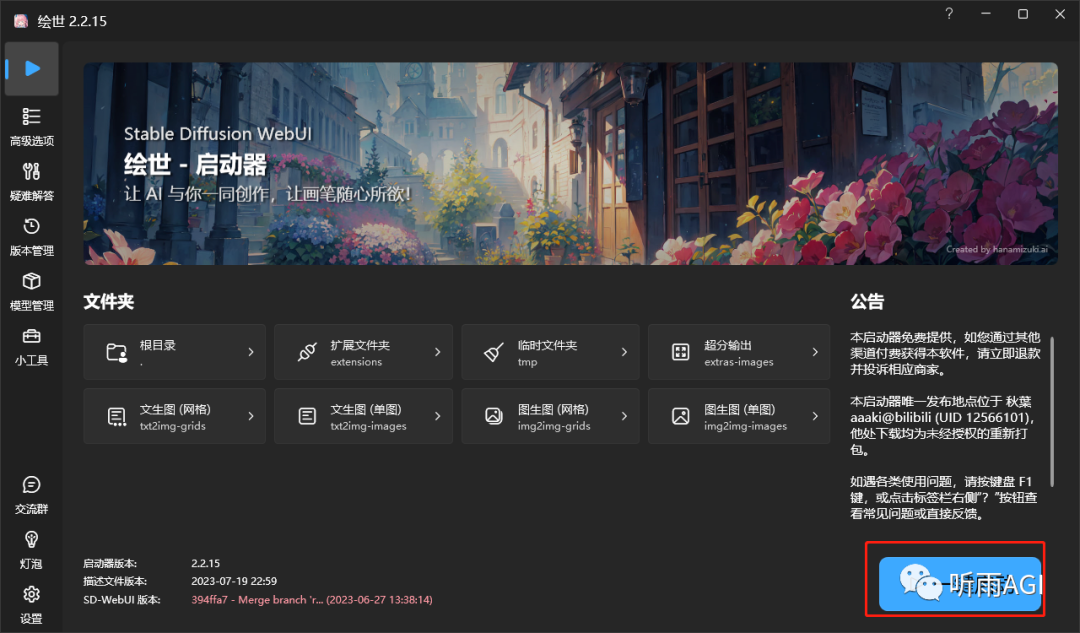
【2024最新最全】stable diffusion安装教程,零基础入门到精通【附安装包】
【2024最新最全】stable diffusion安装教程,零基础入门到精通【附安装包】
我这边主要介绍Windows版本下的本地部署。
配置要求:
以下是不同显卡在运行SD(可能是某种软件或游戏)时的性能对比,这些比较可以帮助您更好地理解各个显卡的性能,以便选择适合自己需求的显卡。我个人使用的是RTX 3060 12G版本的显卡,这可以视作入门级配置,基本上可以运行SD的所有功能,尽管性能相对较低,但仍然可以满足需求。

当您下载这三个文件后,首先双击打开"启动器运行依赖",按照步骤来安装即可。至于第一个文件,目前还不需要讨论它,因为它在当前阶段没有用处。

接下来是第二步,解压文件 “sd-webui-aki-v4.1.zip”。请注意,当前版本已经更新到4.2版,但操作步骤与之前的版本相同。您可以在百度网盘中下载4.2版的软件。

解压后,您会看到以下内容。请点击 “A启动器.exe” 来启动软件。

当出现这个页面时,这是正常的。请等待更新完成。

这是启动页面,点击 “一键启动” 即可。

一旦启动成功,在您的默认浏览器中打开这个页面,表示启动成功了,您可以愉快地享受软件了!

—
方案二:云部署
现在,我将向您介绍一款云服务器,名为仙宫云,您可以在以下网址找到:https://xiangongyun.com/。

登录或注册仙宫云,新用户将获得10元的免费使用额度,足够使用大约4个小时的4090型号云服务器。此外,仙宫云有邀请奖励,如果您没有邀请码,可以考虑使用我的邀请码:V76GG5。

- 登录后,点击 “开始部署”。
- 选择4090型号,并选择服务器的区域。然后进入GPU配置页面。

大多数选项可以保持默认,通常来说,一张4090显卡对于一般用户已经足够。重要的是在镜像类型处选择 “社区镜像”,然后搜索 “卡兹克”,选择卡兹克SD。

单击 “立即部署”,在几秒内您将看到服务器已部署完成。
 只需要几秒钟,你就能发现这个机子部署好了。
只需要几秒钟,你就能发现这个机子部署好了。
点击WebUI中的 “打开”,即可访问SD的页面。

这个方式非常用户友好,您无需进行脚本编写,所有环境和插件都已预置。您可以轻松切换不同的模型和镜像,而不需要编写代码。确保在不使用服务器时关闭它,以避免不必要的费用。您还可以保存服务器的镜像以备下次使用。
在后AI时代,用户体验至关重要,仙宫云提供了一种简单且直观的方式来使用SD和其他应用程序,让用户能够轻松上手,无需深入的技术知识。

Lora也附带了我自己几个常用的,比如国风Moxin、机甲Mecha等等,都是我以前文章里安利过的模型。当然,肯会有人想上传自己的模型的,这个需要去到文件目录,选择Jupyter打开。

找到这个路径:root/stable-diffusion-webui/models/Stable-diffusion,直接点击这个图标上传就行。

速度是会有点慢,但是至少不需要你去写代码…
我觉得是对普通用户最友好最符合直觉的操作了。
不用的时候,记得关机,要不然会一直烧钱。
记得选这个关机-储存镜像并销毁,这个相当于存了个档。这个系统的进度就会自动复制到你的镜像里了。

下次再用的时候,部署时的镜像既可以在社区里面选我的镜像,也可以在私人镜像里选你自己上一次保存的镜像。最后。
我想说的是,在后AI时代,配置要求也越来越高。但是,并不是人人都有4090的,上云的人可能会越来越多,用云跑SD、用用跑大模型、用云渲染视频等等。
用户体验,是真正至关重要的一环。
人人都喜欢简单无脑的东西,人人也都爱轻松上手的东西。
谁好用,谁才能真正脱颖而出。
仙宫云,在一众的SD云里。
我觉得是做到了。
方案三:白嫖在线网站
推荐一个在线白嫖网站,同时也是SD模型下载网站:https://www.liblibai.com/ 或者https://www.vega.com/
登录注册以后,点击右上角的「在线Stable Diffusion」就可以愉快的玩耍啦。

官网有新手教程哦,小伙伴们有需要的可以先看看新手教程再操作。然后,毕竟是白嫖的嘛,所以单个账号当天只能生成100张图片。

以上呢就是今天所有的内容啦,SD的界面参数呢今天就先不介绍了,要不然太长了我怕小伙伴们看不下去。小伙伴们着急的也可以先自行了解哦!
今天主要介绍了SD的三种体验方案,小伙伴们都有自己的选择了嘛。不过说真的,如果真的打算深入研究SD的话呢,听雨这边还是建议大家本地部署哦,毕竟想怎么折腾就怎么折腾!
关于AI绘画技术储备
学好 AI绘画 不论是就业还是做副业赚钱都不错,但要学会 AI绘画 还是要有一个学习规划。最后大家分享一份全套的 AI绘画 学习资料,给那些想学习 AI绘画 的小伙伴们一点帮助!
👉[[CSDN大礼包:《StableDiffusion安装包&AI绘画入门学习资料》免费分享]](安全链接,放心点击)
对于0基础小白入门:
如果你是零基础小白,想快速入门AI绘画是可以考虑的。
一方面是学习时间相对较短,学习内容更全面更集中。
二方面是可以找到适合自己的学习方案
包括:stable diffusion安装包、stable diffusion0基础入门全套PDF,视频学习教程。带你从零基础系统性的学好AI绘画!
1.stable diffusion安装包 (全套教程文末领取哈)
随着技术的迭代,目前 Stable Diffusion 已经能够生成非常艺术化的图片了,完全有赶超人类的架势,已经有不少工作被这类服务替代,比如制作一个 logo 图片,画一张虚拟老婆照片,画质堪比相机。
最新 Stable Diffusion 除了有win多个版本,就算说底端的显卡也能玩了哦!此外还带来了Mac版本,仅支持macOS 12.3或更高版本。

2.stable diffusion视频合集
我们在学习的时候,往往书籍源码难以理解,阅读困难,这时候视频教程教程是就很适合了,生动形象加上案例实战,一步步带你入坑stable diffusion,科学有趣才能更方便的学习下去。

3.stable diffusion模型下载
stable diffusion往往一开始使用时图片等无法达到理想的生成效果,这时则需要通过使用大量训练数据,调整模型的超参数(如学习率、训练轮数、模型大小等),可以使得模型更好地适应数据集,并生成更加真实、准确、高质量的图像。

4.stable diffusion提示词
提示词是构建由文本到图像模型解释和理解的单词的过程。可以把它理解为你告诉 AI 模型要画什么而需要说的语言,整个SD学习过程中都离不开这本提示词手册。

5.SD从0到落地实战演练

如果你能在15天内完成所有的任务,那你堪称天才。然而,如果你能完成 60-70% 的内容,你就已经开始具备成为一名SD大神的正确特征了。
这份完整版的学习资料已经上传CSDN,朋友们如果需要可以微信扫描下方CSDN官方认证二维码免费领取【保证100%免费】


开放原子开发者工作坊旨在鼓励更多人参与开源活动,与志同道合的开发者们相互交流开发经验、分享开发心得、获取前沿技术趋势。工作坊有多种形式的开发者活动,如meetup、训练营等,主打技术交流,干货满满,真诚地邀请各位开发者共同参与!
更多推荐
 已为社区贡献40条内容
已为社区贡献40条内容






所有评论(0)